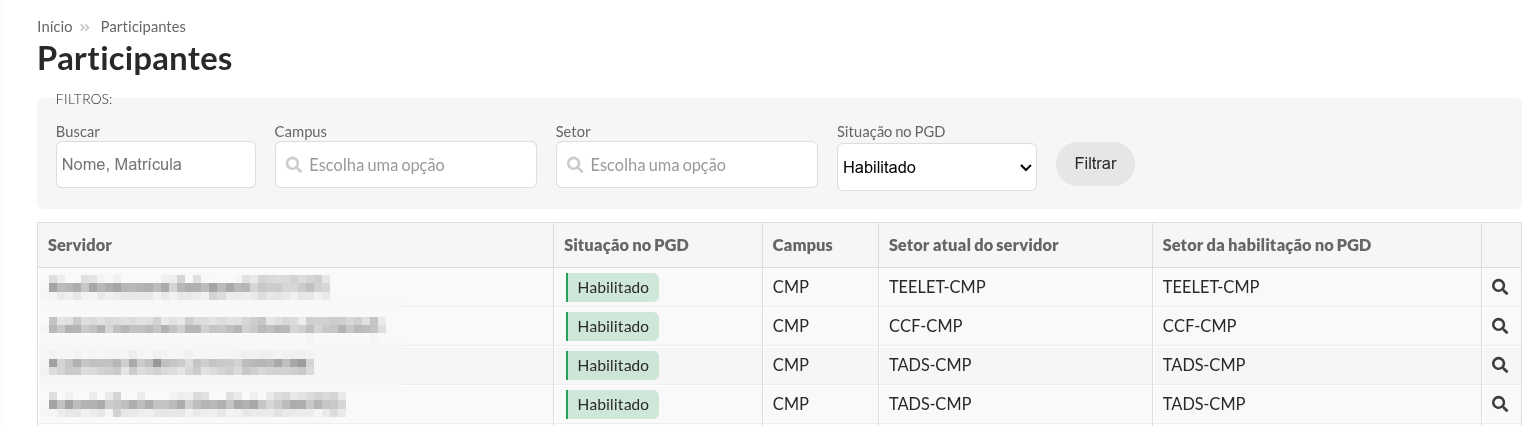Adesão dos participantes ao PGD
Este manual pressupõe que o usuário tenha conhecimento prévio acerca dos conceitos e definições do novo Programa de Gestão e Desempenho (PGD). Recomenda-se, portanto, a leitura da seção Definições e Visão Geral do Ciclo PGD. antes da continuidade.
A adesão ao PGD constitui o ato formal que habilita o servidor a pactuar seus Termos de Compromisso e Responsabilidade (TCRs) junto à chefia da respectiva Unidade Executora (UE), possibilitando, posteriormente, a elaboração dos Planos de Trabalho, desde que o setor ao qual esteja vinculado esteja habilitado a participar do programa.
Permissão requerida: ser servidor ativo.
A solicitação deve ser realizada por meio de processo eletrônico. Para tanto, recomenda-se a leitura prévia do manual de criação de processos/documentos. Na sequência, apresenta-se o procedimento para a adesão do participante ao PGD.
1 - Adesão de Participantes ao PGD
Permissões requeridas: ser usuário pertencente a um dos seguintes grupos de Coordenador de Gestão de Pessoas, Coordenador de Gestão de Pessoas Sistêmico ou PGD Administrador.
-
Acesse o SUAP com sua conta institucional.
-
No menu lateral, selecione: Gestão de Pessoas → PGD v2 → Adesões → Participantes
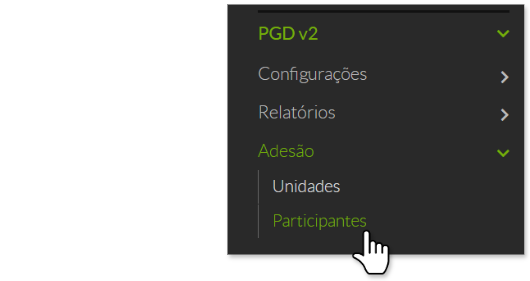
Abaixo é mostrado a tela inicial de listagem de Participantes do PGD:
1.1 - Filtro de Busca
O filtro de busca permite localizar os participantes do PGD por nome, matrícula, campus, setor ou situação no PGD (habilitado/desabilitado). Esse recurso garante agilidade e precisão no processo, facilitando a seleção do servidor.
A figura a seguir ilustra os filtros disponíveis na tela de listagem de participantes:
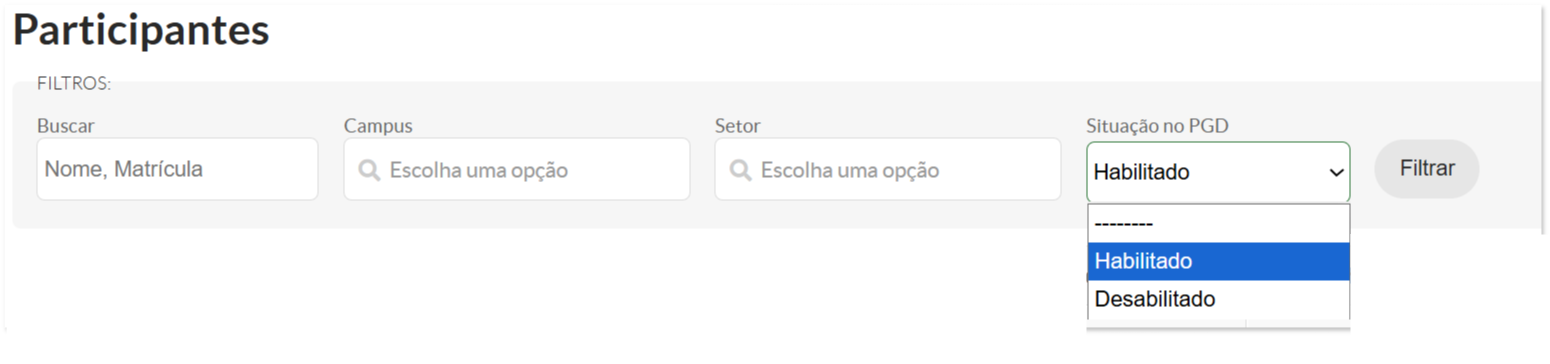
1.2 - Habilitando Participante
Após localizar o servidor desejado utilizando o filtro de busca, é necessário realizar a habilitação de sua participação no PGD. Para isso, siga os passos:
- Acessar a listagem de participantes;
- Utilizar os filtros disponíveis na parte superior da tela para localizar o servidor desejado;
- Clicar no ícone de lupa para visualizar os detalhes da participação.
A figura abaixo exemplifica o procedimento:
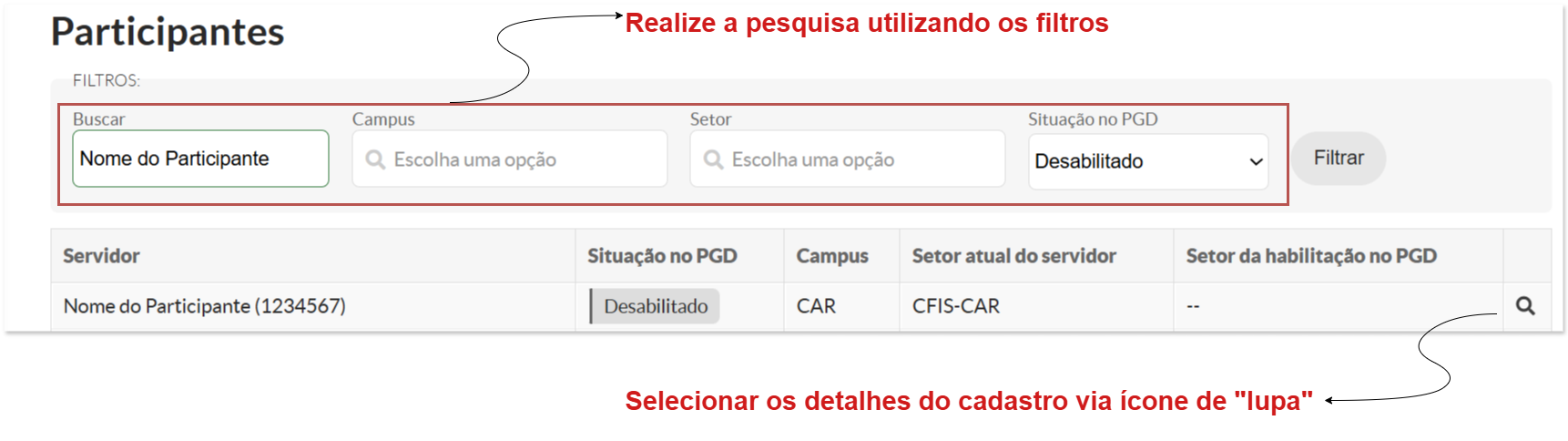
Na próxima tela é mostrado todo o histórico de participação no PGD do servidor em questão. No caso, como pretende-se habilitá-lo, deve-se acionar o botão "Habilitar", conforme ilustrado na imagem a seguir.
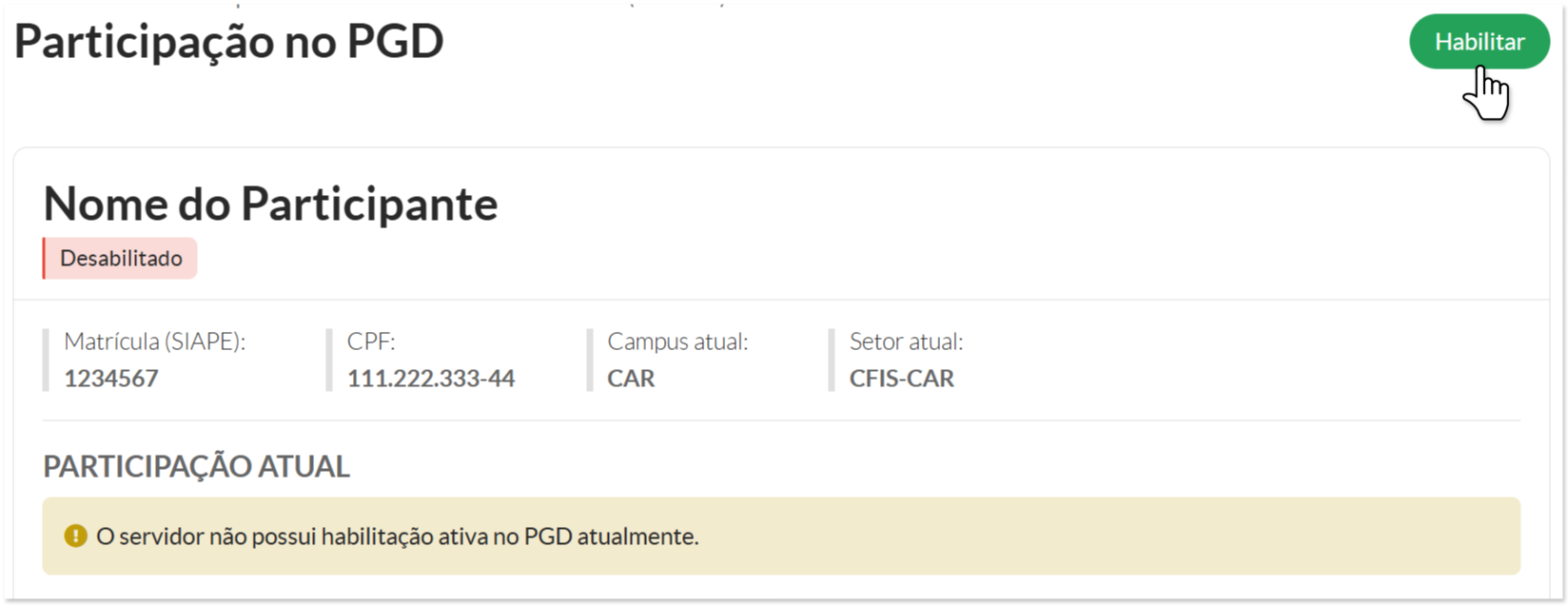
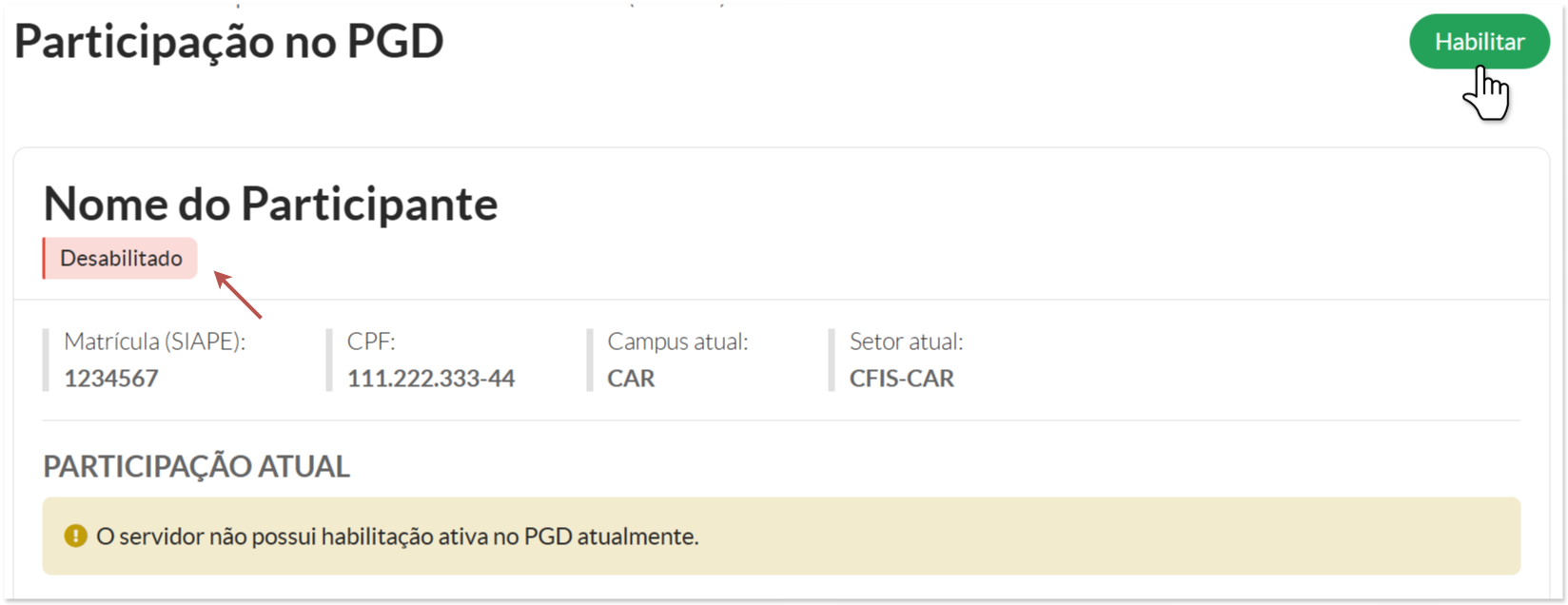
Observações:Na etapa de habilitação, será apresentado um formulário (vide figura abaixo).
-
Data de Início e Fim: A data inicial é obrigatória; a data final é opcional. Se for definida uma data retroativa (anterior à atual), o servidor poderá cadastrar um Plano de Trabalho retroativo, desde que atendidos os demais critérios e dentro dos prazos de retroatividade permitidos.
-
Modalidades do PGD: O sistema permite indicar mais de uma
modalidade/regimemodalidadede(presencial,execuçãoteletrabalhodoparcial,PGD.integral,Seou modalidades específicas no exterior). Caso o participantefor habilitado empossua mais de umamodalidade,modalidade habilitada, a chefia da UEdo participantepoderá alternar entre elas a qualquer tempo através da interface de configuração da participação (ver Pactuação do TCR para mais detalhes),, semrequerernecessidade de nova açãopor partedo setor degestãoGestão depessoas.Pessoas. AhabilitaçãoProcesso
comEletrônico:umaCampo obrigatório que deve ser vinculado ao processo de habilitação.-
Execução via PIT/RIT: Caso aplicável, deve ser informado se a execução do PGD será vinculada ao PIT/RIT, bem como a data de assinatura do TCR. Para mais detalhes sobre este procedimento, consulte o manual Planos de Trabalho - Integração PIT/RIT.
Data de Início futura: caso a data de início anteriorseja configurada para um período posterior à data atualatual, permiteserá quenecessário aguardar o servidorinício cadastreda umvigência Planopara dedar Trabalhocontinuidade comàs períodopróximas retroativo,etapas, desdecomo quea atendidosconfiguração osda demais critériosparticipação e dentro dos prazos de retroatividade permitidos.
Ao submeter o formulário, a adesãopactuação do participanteTCR.
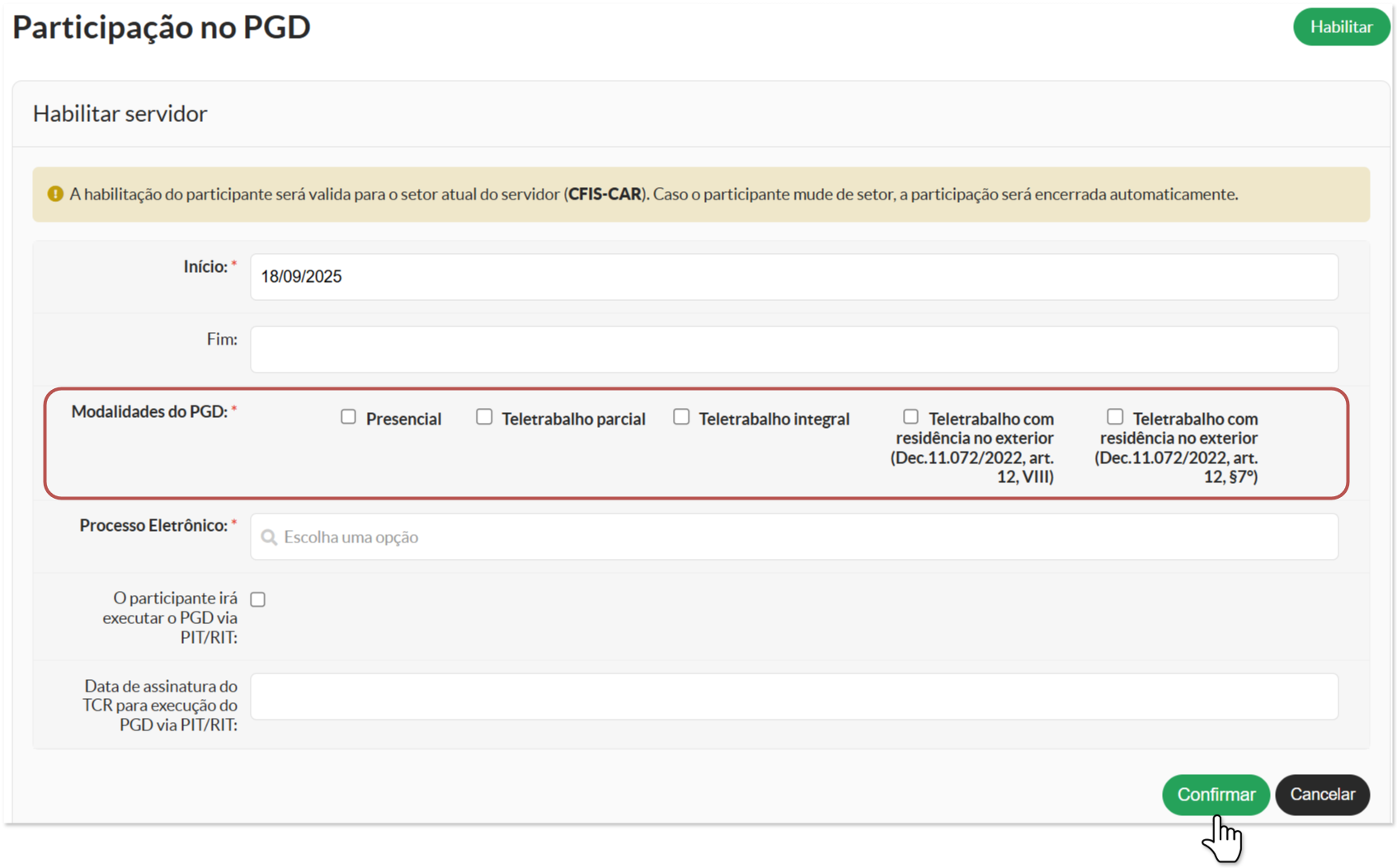
A imagem abaixo ilustra o formulário de efetivação de participação. Destaque para a mensagem alertando que a participaçãohabilitação é válida somente para o setor atual.atual do servidor. Se houver mudança de setor o processo de adesão à participação deve ser refeito visando a nova realidade do servidor.servidor.
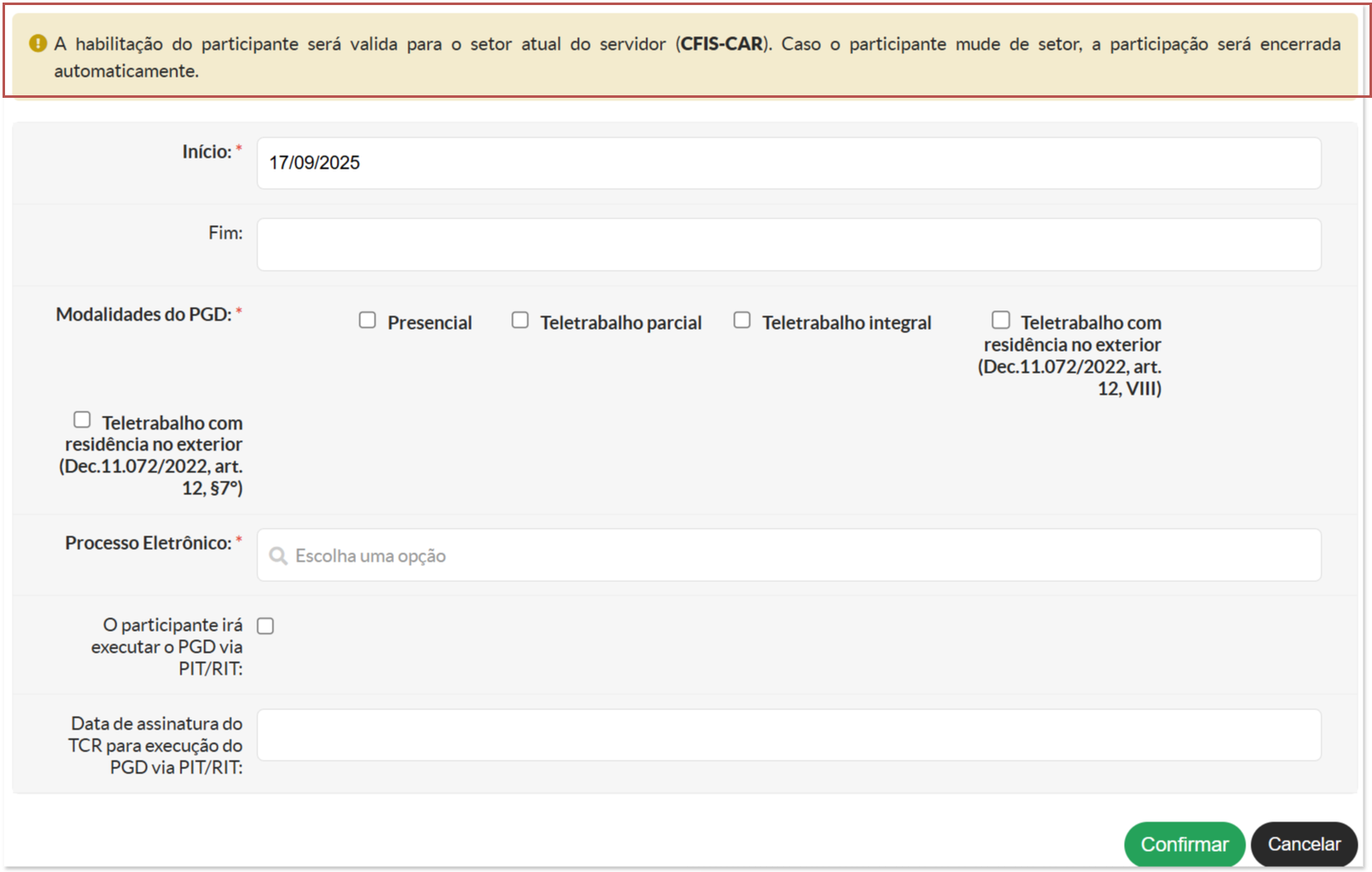
Participante habilitado com sucesso!
3.o Configurarpreenchimento Participaçãodo noformulário PGD
e Quema pode: A configuraçãoconfirmação da participaçãooperação, sóa podeadesão serserá feitaregistrada pelae chefiao imediatasistema doredirecionará servidor,o seuusuário substitutopara oua pelatela hierarquiade superiorVisualização da chefia ativa.Isso inclui:- O chefe da Unidade Instituidora; - O chefe ou substituto da Unidade Executora (UE);
Acesse oSUAPcom sua conta institucional.No menu lateral, selecione:GESTÃO DE PESSOAS → PGD v2 → Adesão → Unidade ExecutoraParticipação.
Nessatela,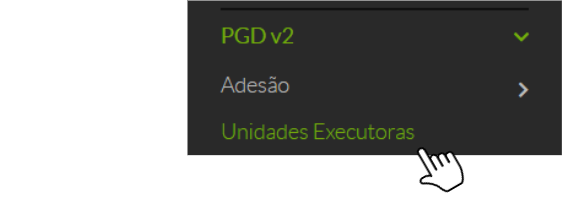
Utilize o filtro para localizar aemunidadeHistóricoexecutoradedesejada.Clique no ícone dalupapara visualizar a listagem da equipe da unidade.Na abaEquipe da UnidadeParticipação, serãolistadosexibidastodosinformaçõesos membros da equipe da UE.
-
Data de início cadastrada;
-
Todosresponsávelospelamembros aparecem inicialmente com a participaçãopendente de configuração.Participantesinativosexibem um aviso de que não participam do PGD.
Usuário
Essa mesma 6.tela Localize o docente e configure sua participação.
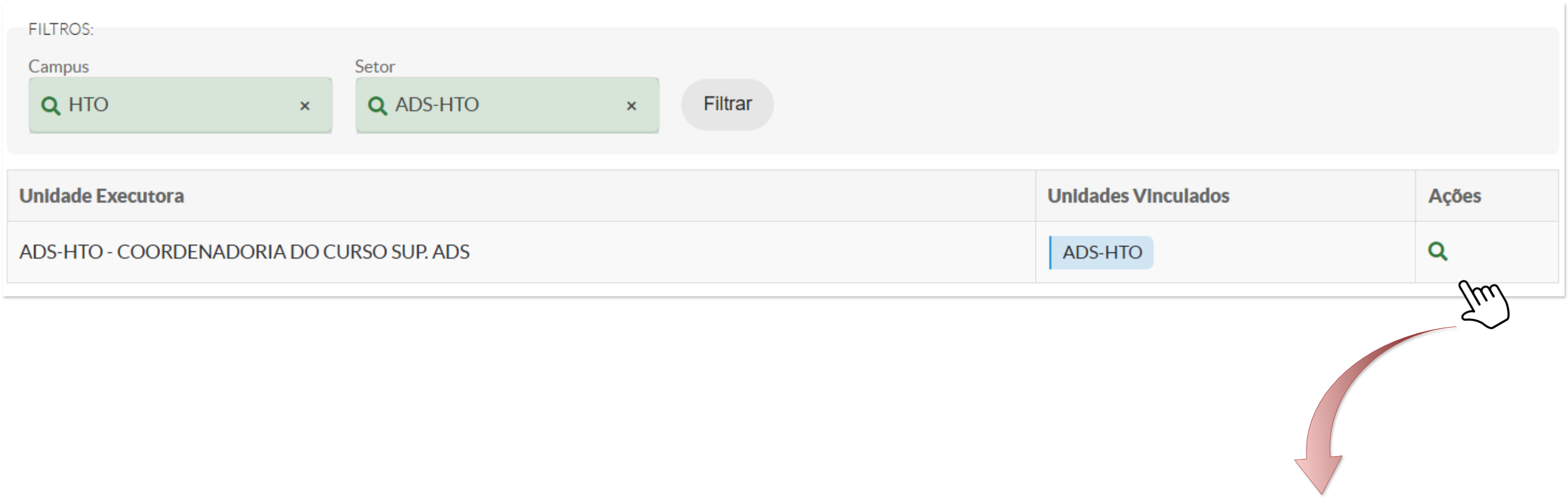
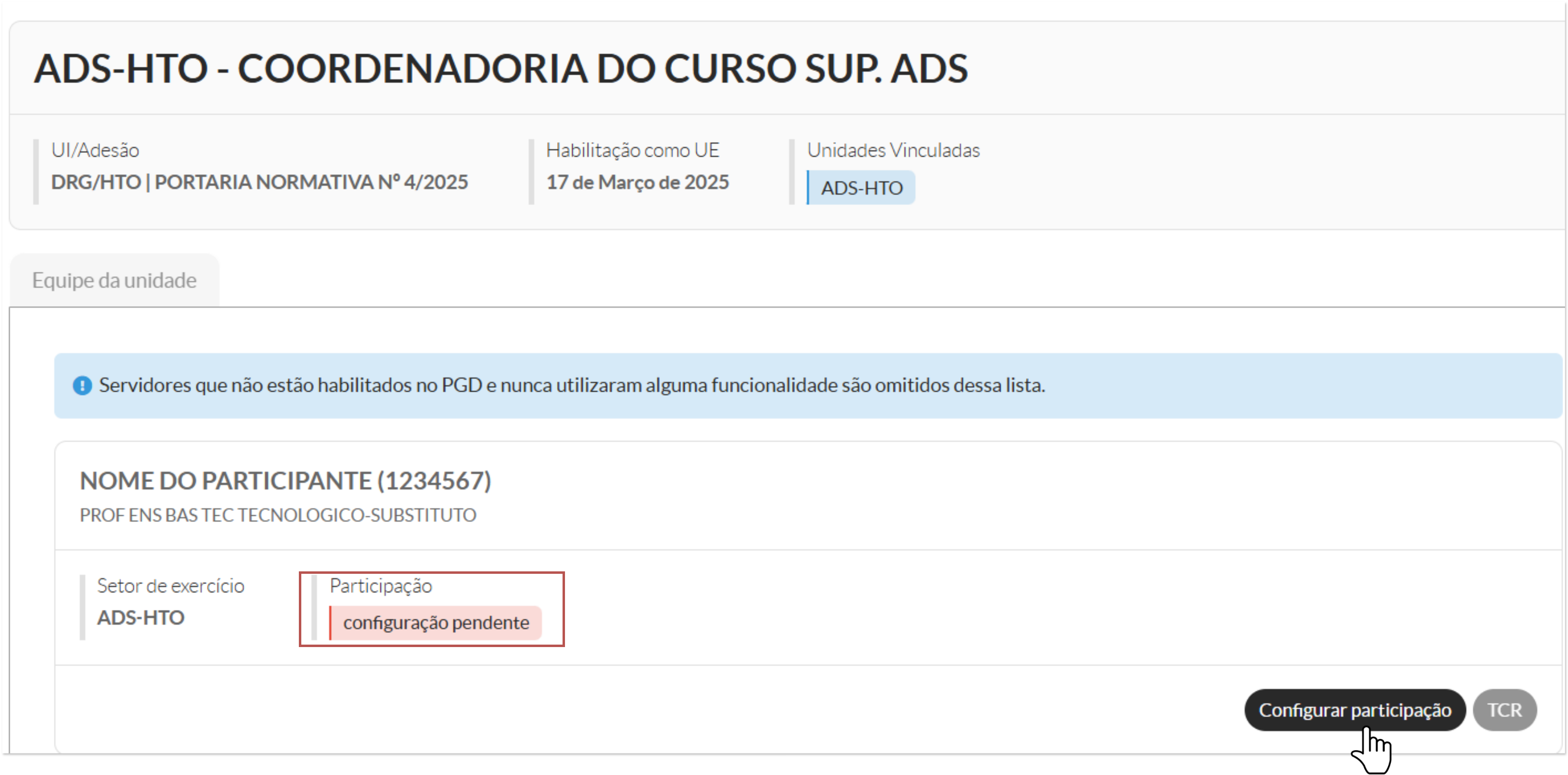
Servidores que não estão habilitados no PGD e nunca utilizaram alguma funcionalidade são omitidos dessa lista.
Quando o participante não possui uma configuração de participação anterior, a carga horária e a forma de trabalho para os dias da semana são preenchidas automaticamente com base na folha de horário cadastrada para o servidor. Caso alguma dessas informações esteja incorreta, é possível realizar os ajustes no momento da configuração para que a pactuação do TCR seja concluída corretamente.
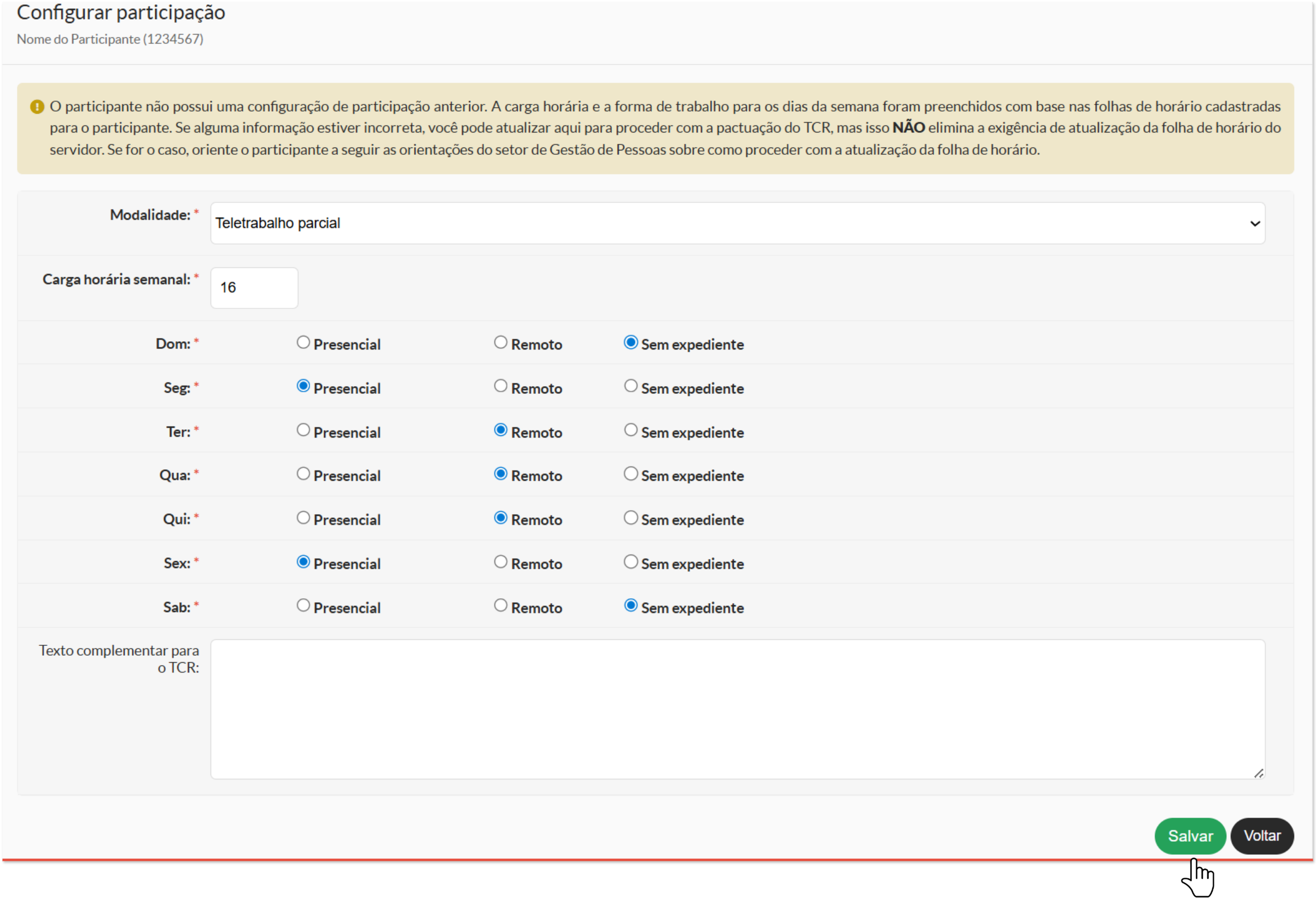
A atualização dentro do sistema não substitui a necessidade de manter a folha de horário oficial devidamente atualizada. Se houver inconsistências, o participante deve seguir as orientações do setor de Gestão de Pessoas para regularizar sua folha de horário.
4. Configurar TCR para Docente no PGD
Quem pode: A configuração do TCRtambém pode ser feitaacessada pelo chefe da Unidade Instituidora, seu substituto ou pelo chefe ou substituto da Unidade Executora (UE).
Após a configuração da participação, o próximo passo é a configuração do Termo Circunstanciadoícone de Responsabilidade (TCR).
Clique no botãoTCRLupaparadisponívelcriarnaolistagemtermo.de Após essa etapa, será necessário colherduas assinaturas: a da chefia e a do participante.
participantes.
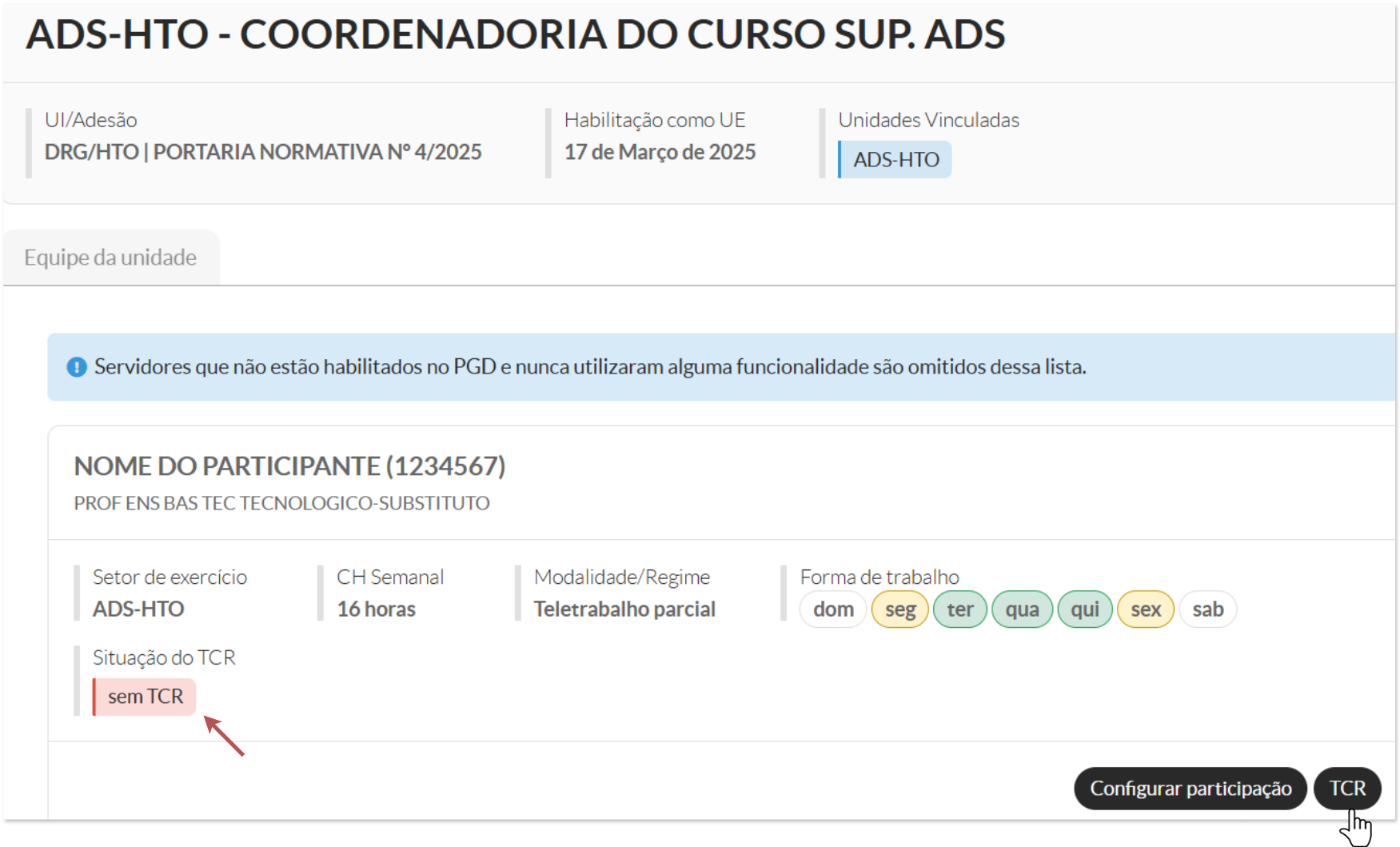
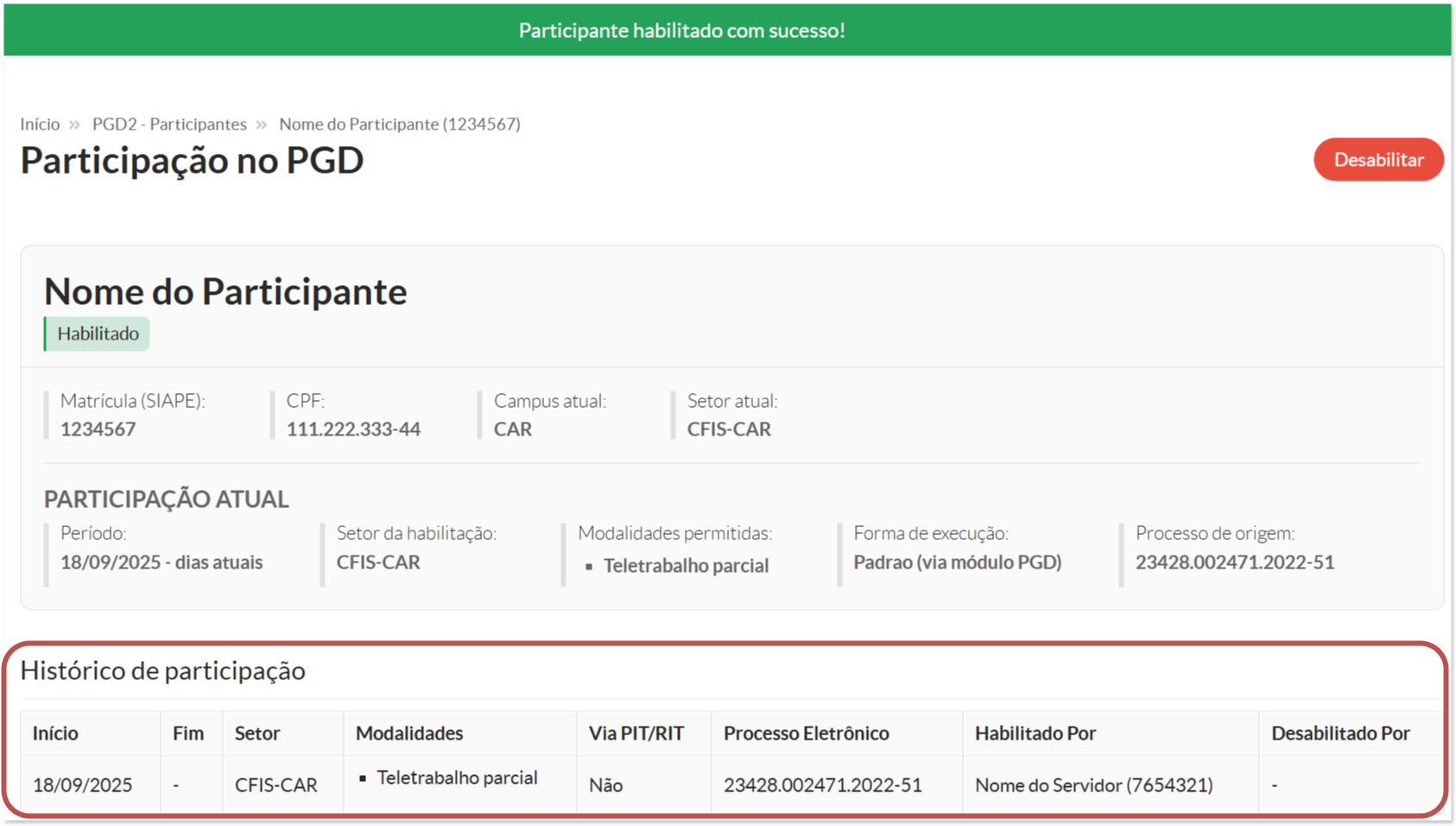
4.1 Assinar como Chefia
Acesse:GESTÃO DE PESSOAS → PGD v2 → Adesão → Unidade Executora;Utilize o filtro para localizar a unidade;Clique nalupae, na aba da equipe, selecione o docente;Clique no botãoTCRe realize a assinatura.

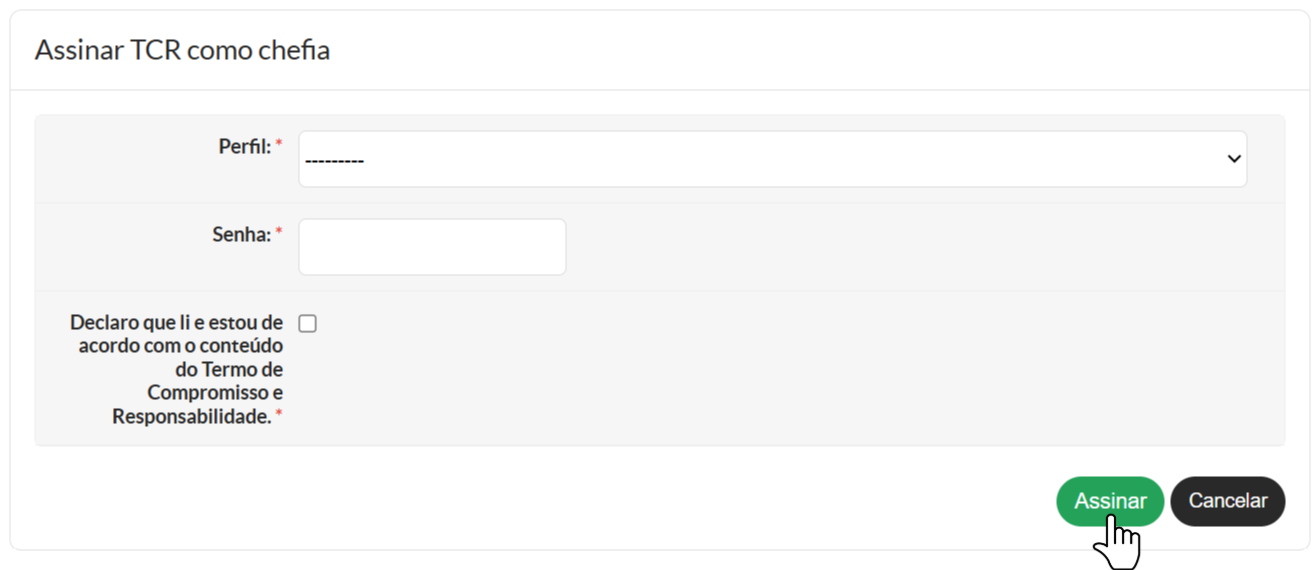
4.1 Assinar como Participante
Acesse oSUAPcom sua conta institucional;No menu lateral, selecione:GESTÃO DE PESSOAS → PGD v2 → Minha Participação;Clique emTCRe realize a assinatura.
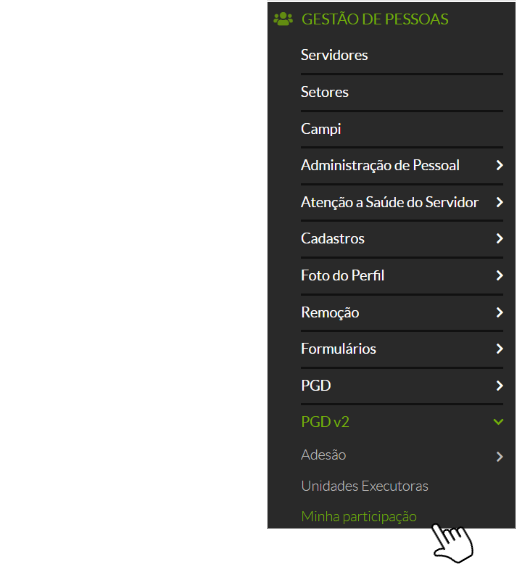
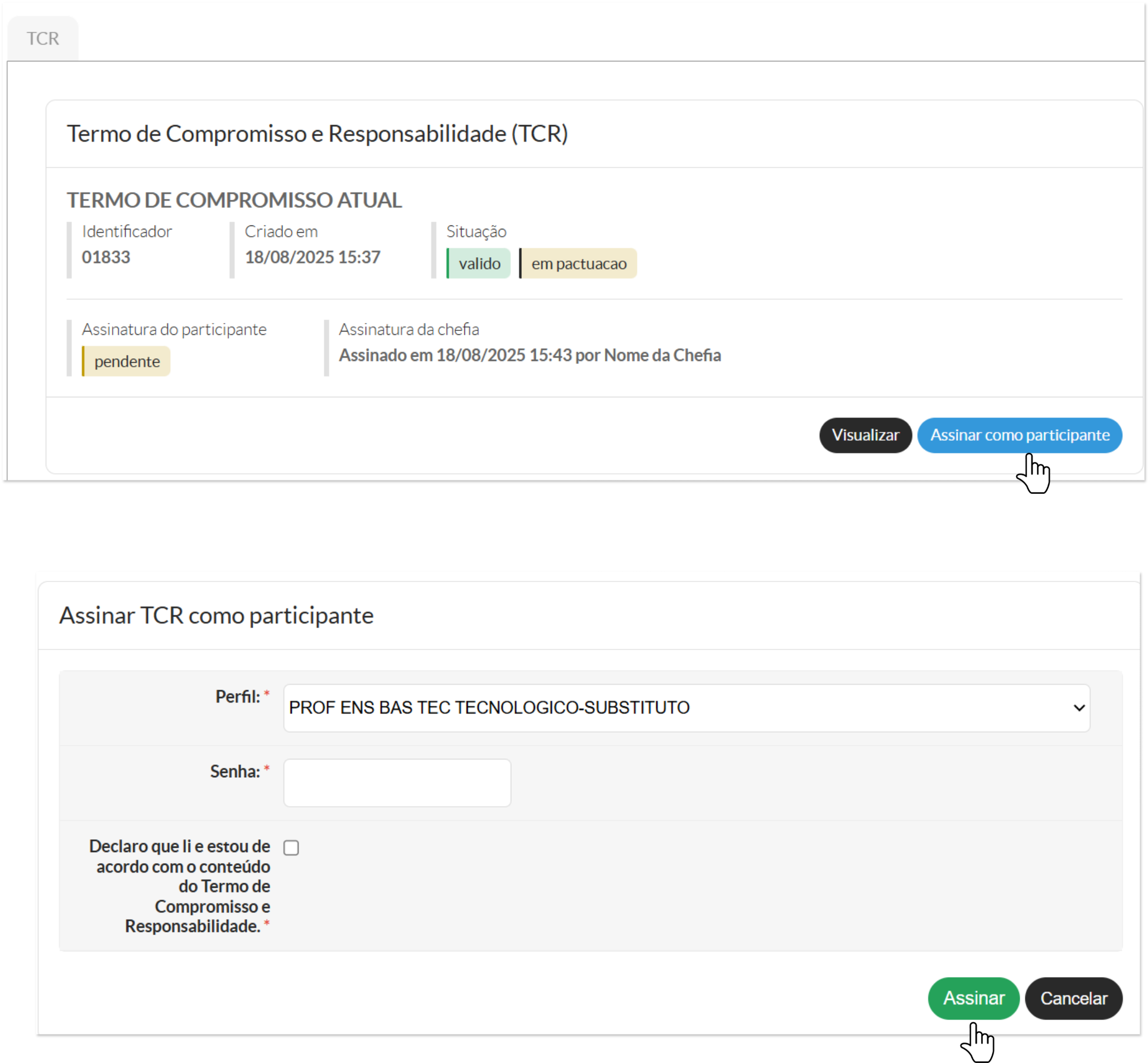
2.2 Encerrando a participação de um servidor
Na interface de visualização da participação, é possível encerrar a participação de um servidor no PGD. Para isso, basta selecionar a opção Desabilitar e informar uma data para que a participação seja encerrada.
Se uma data futura for informada, o participante poderá continuar operando no PGD até que a data especificada passe.
2.3 Alterando a modalidade e regime de participação de um servidor
Não é possível alterar uma participação cadastrada.
Para alterar a modalidade/regime de execução, é necessário encerrar a participação anterior e adicionar uma nova.
Encontrou algum problema? Se encontrou algum problema no fluxo de execução do sistema ou alguma informação equivocada neste manual, por favor, entre em contato através de suporte@ifsp.edu.br para reportar a situação.
A solicitação de qualquer melhoria no sistema depende da abertura de um chamado, por parte da própria DGP (ccp@ifsp.edu.br), junto à equipe de TI.
|
Elaborado por Anderson Luiz de Souza (DSI/DTI). Atualizado por Leonardo Rocco e Karhyne Padilha (CDSA/DTI).Revisado por Antônio Junior de Mattos (CDSA/DTI). |